win7システムのデスクトップに音量調整機能がない問題を解決するにはどうすればよいですか?一部のユーザーは、コンピューターを使用するときにコンピューターの音量を調整したいのですが、コンピューターの通知バーに音量調整機能が表示されないことに気づきました。 Windows 7 システムでデスクトップの音量調整機能が欠落している場合の解決策は、以下のエディターがまとめていますので、興味のある方はエディターをフォローして以下をご覧ください。

1. まず、スタート メニューの [コントロール パネル] オプションを開きます。
2. コントロール パネルのオプションで、通知領域アイコン オプションを選択し、マウスでクリックして開きます。
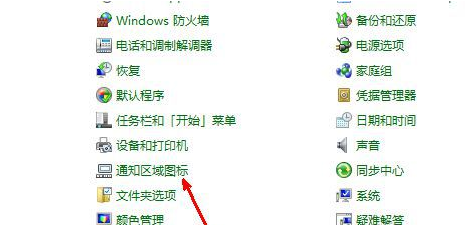
3. 通知領域のアイコン オプションに、音量オプションがあります。右側の選択ボックスをクリックします。非表示オプションと表示オプションがあります。デフォルト オプションの場合は、が非表示になっている場合は、表示することを選択してください。
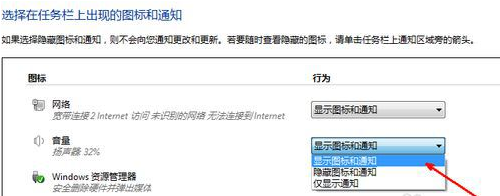
4. まず、実行ボックスを開き、「services.msc」と入力して、「OK」をクリックします。
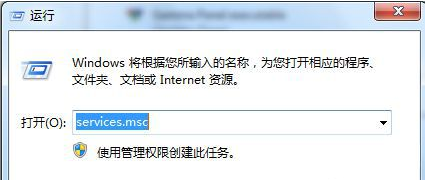
5. サービス プログラムを開いた後、キーボードの w キーを押すと、w スイッチ オプションにジャンプし、Windows オーディオ オプションを見つけて、次を参照してください。起動されている場合。
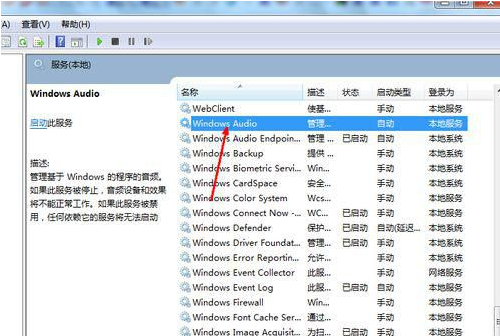
6. 開始されていない場合は、右クリックして [開始] を選択してオーディオ サービスを開始すると、システム サウンド アイコンが表示されます。
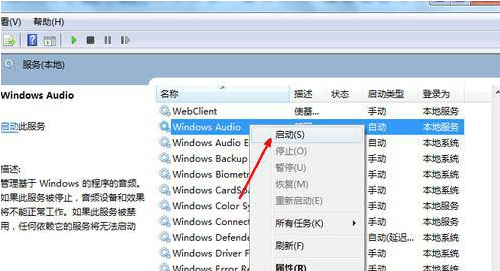
以上がWindows 7システムでデスクトップの音量調整機能が見つからない問題を解決する方法の詳細内容です。詳細については、PHP 中国語 Web サイトの他の関連記事を参照してください。